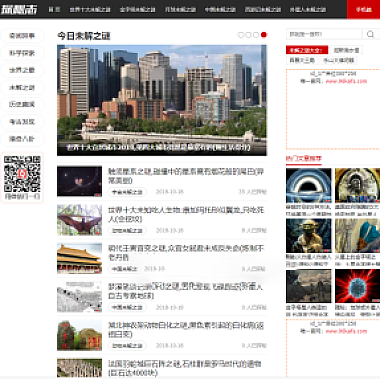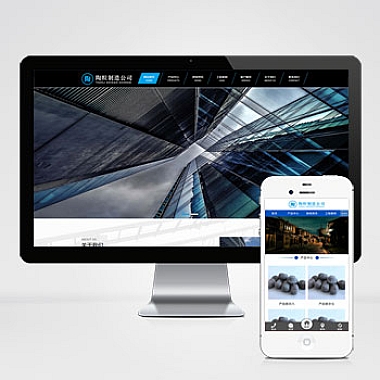centos7安装tomcat_centos7安装tomcat不能访问8080
CentOS7安装Tomcat问题及解决方法
CentOS7安装Tomcat是一项常见的任务,但有时候可能会遇到不能访问8080端口的问题。详细介绍CentOS7安装Tomcat的背景信息,并提供解决此问题的方法。
背景信息
Tomcat是一个开源的Java Servlet容器,用于提供Java应用程序的Web服务器环境。在CentOS7上安装Tomcat是一个常见的操作,但有时候安装完成后可能无法访问8080端口,导致无法正常访问Tomcat服务。
解决方法
以下是解决CentOS7安装Tomcat不能访问8080端口的方法:
1. 检查防火墙设置
检查CentOS7防火墙设置,确保8080端口已经被允许通过。可以通过以下命令查看当前防火墙规则:
sudo firewall-cmd --list-all如果8080端口没有被允许,可以使用以下命令添加规则:
sudo firewall-cmd --zone=public --add-port=8080/tcp --permanent
sudo firewall-cmd --reload
2. 检查Tomcat配置文件
检查Tomcat的配置文件,确保8080端口已经正确配置。Tomcat的配置文件位于`/usr/local/tomcat/conf/server.xml`。打开该文件,找到以下内容:
<Connector port="8080" protocol="HTTP/1.1"
connectionTimeout="20000"
redirectPort="8443" />
确保`port`属性的值为8080,如果不是,将其修改为8080并保存文件。然后重新启动Tomcat服务。
3. 检查Tomcat进程
使用以下命令检查Tomcat进程是否正在运行:
ps -ef | grep tomcat如果没有找到Tomcat进程,可以尝试重新启动Tomcat服务:
sudo systemctl restart tomcat4. 检查网络连接
检查CentOS7的网络连接,确保网络正常工作。可以使用以下命令检查网络连接:
ping google.com如果网络连接正常,但仍然无法访问8080端口,可以尝试重启网络服务:
sudo systemctl restart network5. 检查Tomcat日志
查看Tomcat的日志文件,定位可能的错误信息。Tomcat的日志文件位于`/usr/local/tomcat/logs`目录下。可以使用以下命令查看的日志:
tail -f /usr/local/tomcat/logs/catalina.out根据日志中的错误信息,进行相应的修复操作。
6. 检查Tomcat版本
确保安装的Tomcat版本与操作系统兼容。有时候,较新的Tomcat版本可能与CentOS7不兼容,导致无法访问8080端口。可以尝试安装较旧版本的Tomcat,并重新配置。
以上是解决CentOS7安装Tomcat不能访问8080端口的方法。通过检查防火墙设置、Tomcat配置文件、Tomcat进程、网络连接、Tomcat日志和Tomcat版本,可以解决大多数问题,并确保能够正常访问Tomcat服务。